今天无言为大家更新一篇搬瓦工特惠VPS的购买教程和支付宝支付教程。
事无巨细,尽量写的详细,新手请认真阅读全文,尽可能背诵全文,老鸟可以忽略。
搬瓦工便宜VPS目前也已经逐渐转向中高端线路,不过购买教程还是通用的,调整了一些搬瓦工购买教程的细节。
整个购买流程也就几分钟,最多不会超过十分钟。主要分为如下几步:
- 选择合适的搬瓦工方案
- 注册搬瓦工账户进行购买
- 使用支付宝(或微信支付、PayPal、信用卡)付款完成购买。
一、挑选合适的搬瓦工免备案VPS套餐
购买前,我们需要挑选一个合适的套餐。如何挑选?这里无言推荐三款平价机器,大佬可随意
| 方案 | 内存 | CPU | 硬盘 | 流量/月 | 带宽 | 机房 | 价格 | 购买 |
| CN2 (最便宜) |
1GB | 1核 | 20GB | 1TB | 1Gbps | DC3 CN2 DC8 ZNET |
$49.99/年 | 购买 |
| CN2 | 2GB | 1核 | 40GB | 2TB | 1Gbps | $52.99/半年 $99.99/年 |
购买 | |
| CN2 GIA-E (上网推荐) |
1GB | 2核 | 20GB | 1TB | 2.5Gbps | DC6 CN2 GIA-E DC9 CN2 GIA 日本软银 JPOS_1 荷兰 EUNL_9 |
$49.99/季度 $169.99/年 |
购买 |
| CN2 GIA-E (建站推荐) |
2GB | 3核 | 40GB | 2TB | 2.5Gbps | $89.99/季度 $299.99/年 |
购买 | |
| HK | 2GB | 2核 | 40GB | 0.5TB | 1Gbps | 中国香港 CN2 GIA 日本东京 CN2 GIA |
$89.99/月 $899.99/年 |
购买 |
| HK | 4GB | 4核 | 80GB | 1TB | 1Gbps | $155.99/月 $1559.99/年 |
购买 | |
| TOKYO | 2GB | 2核 | 40GB | 0.5TB | 1.2Gbps | 日本东京 CN2 GIA | $89.99/月 $899.99/年 |
购买 |
| TOKYO | 4GB | 4核 | 80GB | 1TB | 1.2Gbps | $155.99/月 $1559.99/年 |
购买 | |
| 搬瓦工优惠码:BWHNCXNVXV | 搬瓦工购买教程:《2023 年最新搬瓦工购买教程和支付宝支付教程》 | |||||||
如果想自己作出判断,可以参考下面的问题。
1、首先,我用来干什么?需要什么配置?每个月需要多少流量?
一个 VPS 的主要参数,无非就是 CPU、内存、硬盘、流量。
- 如果我们拿来建网站,那么推荐内存从 1 GB 起步,当然,新手学习建网站的话,512 MB 应该也够用,可以等到访问量大了之后再升级套餐。
- 如果需要存储东西,或者建网站的内容比较多,那么我们还需要考虑硬盘大小。搬瓦工 VPS 的硬盘都是 SSD,只需考虑大小就行。
- 对于流量需求,就看我们的网站流量或者自己实际使用需求,前期可以购买入门方案,后期不够再升级即可。
2、其次,我应该选择哪个机房?
中国香港 CN2 GIA ≈ 日本东京 CN2 GIA > 日本大阪软银 ≈ DC6 CN2 GIA-E ≈ DC9 CN2 GIA ≈ 荷兰联通 EUNL_9 > DC3 CN2 > DC8 ZNET ≈ DC2 QNET ≈ DC4 MCOM ≈ Fremont(后面几个机房自行测试为准)
3、目前推荐的搬瓦工优惠方案以及最简单的选择方法?
主要就是根据自己的预算以及需求来选择,我们简单看一下目前搬瓦工的三个档次的方案的起步价格:
- CN2 方案:$49.99/年起步;
- CN2 GIA-E 方案:$169.99/年起步;
- 香港/东京 CN2 GIA 方案:$899.99/年起步。
上面三个档次还是区分的很明显的,总结来说:
- 如果预算有限,建议直接购买 CN2 方案即可,够用;
- 如果预算相对充足,那么 CN2 GIA-E 方案是你的不二之选;(最推荐)
- 土豪用户请直接购买香港、东京方案。
注册搬瓦工账户进行购买
说到这儿,要开始购买了。下面以性价比较高的套餐为例,一步步教大家如何购买。
优惠码:BWHNCXNVXV
点击上面表格提供的的“直达通道”或者购买链接进入购买页。
映入眼帘的就是下面的页面。我们可以看到套餐详情。然后我们需要选择一下付款周期,现在搬瓦工低端vps基本只支持季付和年付了。然后添加到购物车,进入下一步。
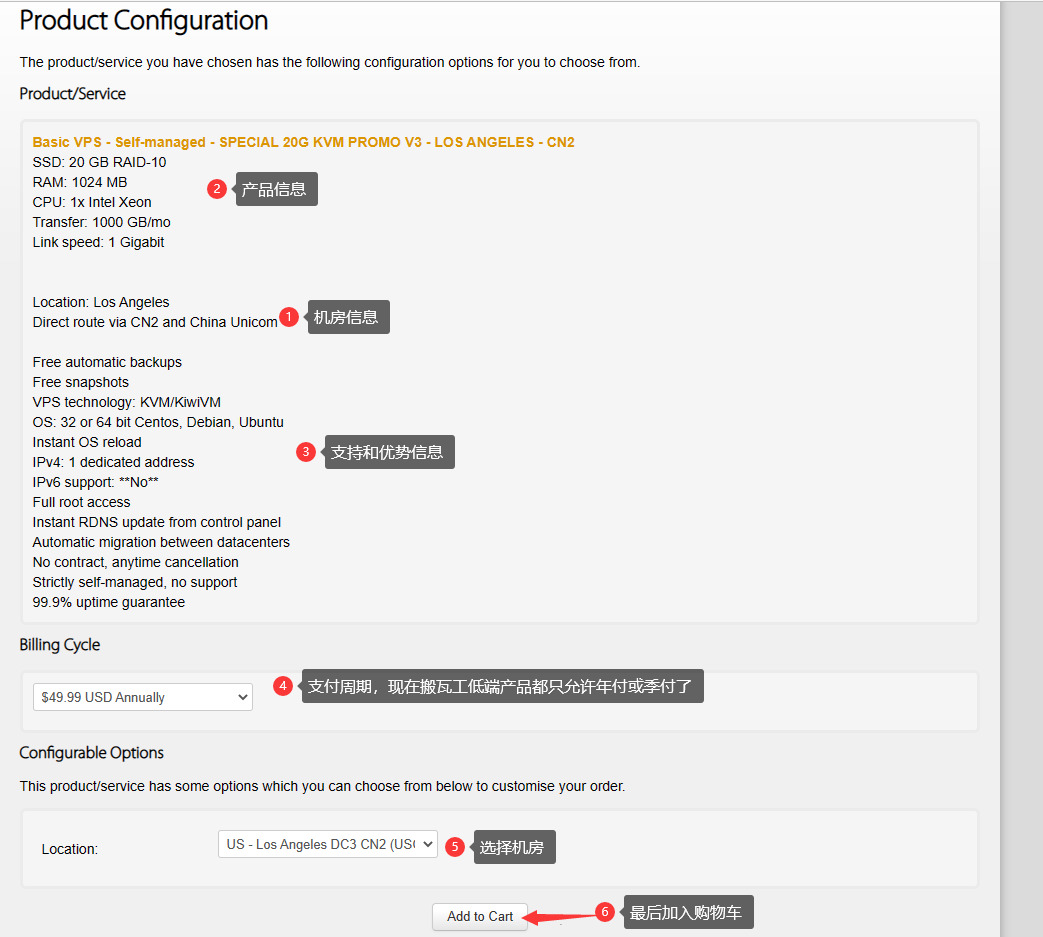
然后我们就能看到下面的页面了。在“Promotional Code”处输入优惠码,目前的优惠码是 BWHNCXNVXV,可以优惠 6.58%。输入完优惠码后,点击“Validate Code”,验证优惠码。没问题的话,进入结算页面。
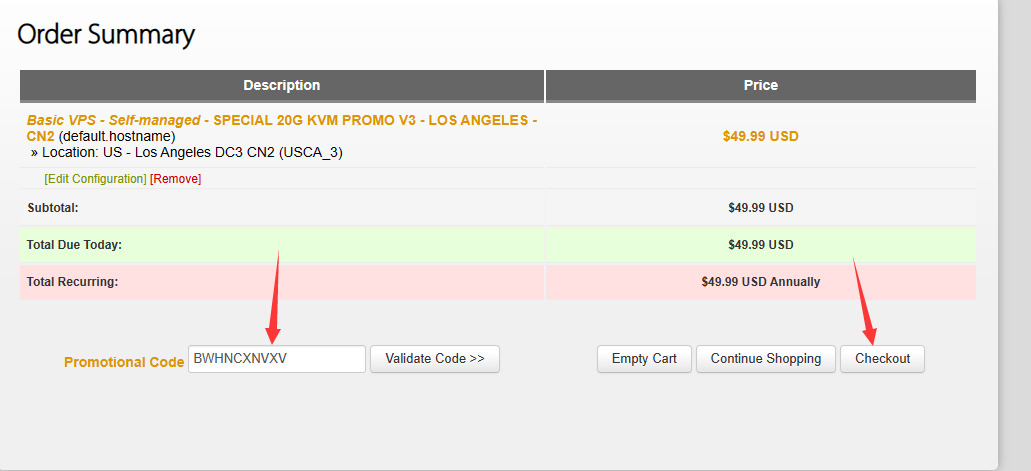
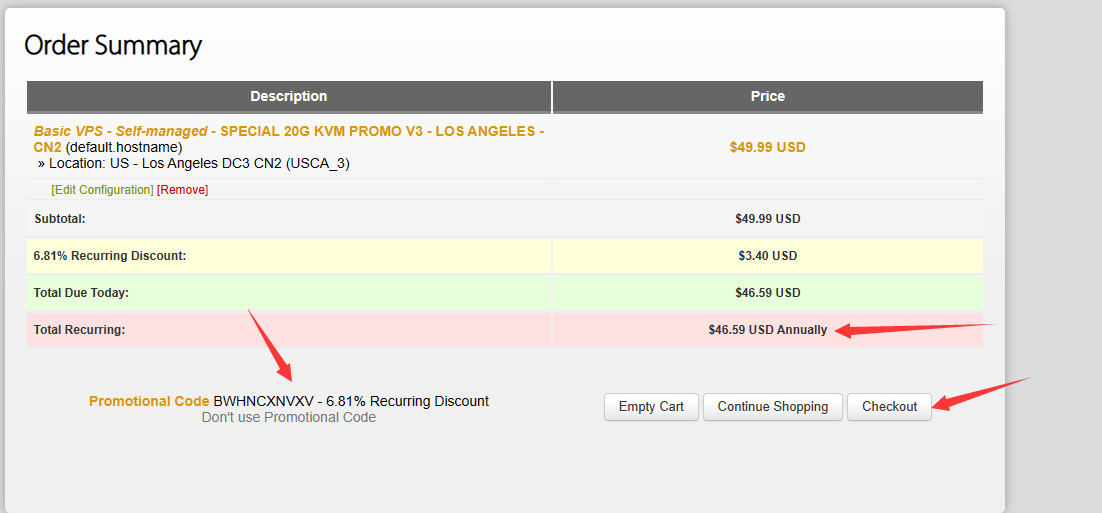
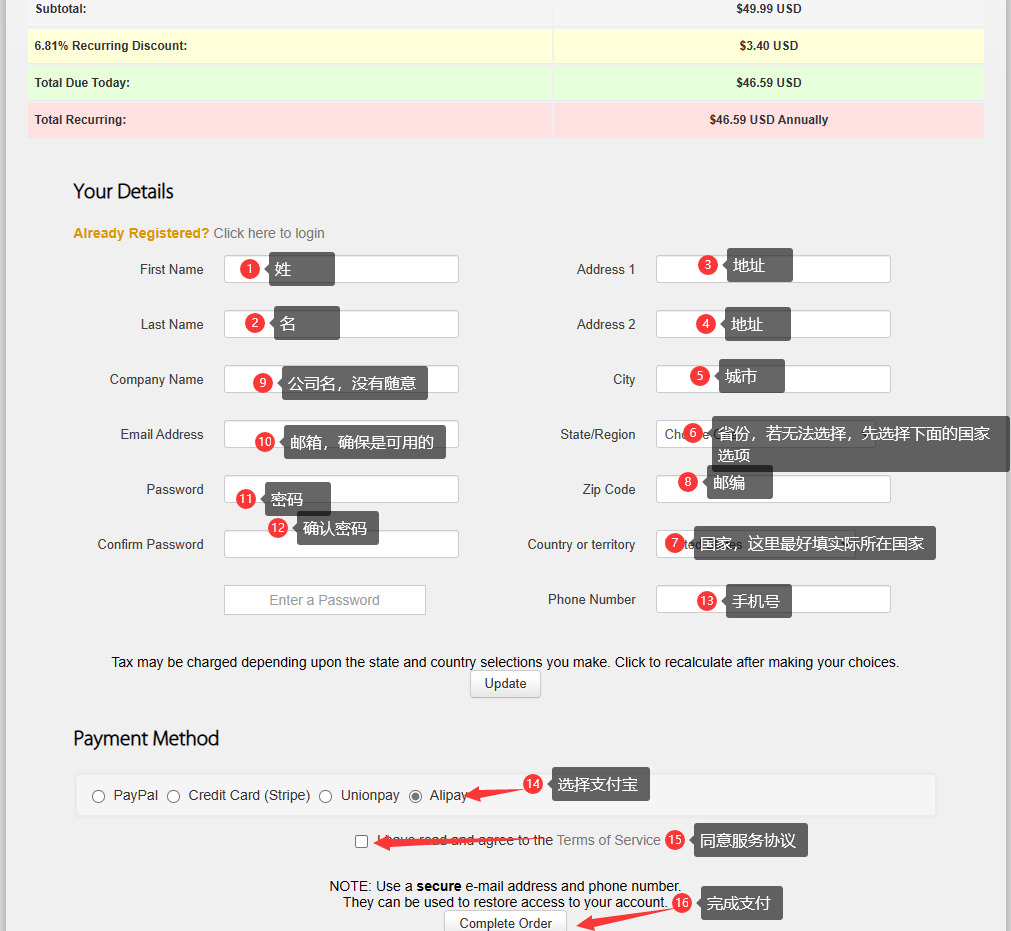
四、使用支付宝进行付款完成购买
我们看一下付款前的最后一步的页面。确认是Alipay/支付宝的话,我们就可以点击“Pay now”进入付款了。
后面就是熟悉的支付宝收银台页面了,这里无言就不展示了,直接扫码或者登录账户,完成付款就可以了。
文章链接:https://www.wuyanshuo.cn/5277.html
更新时间:2023年04月06日
本站资源均为两层压缩,第一层7z(后缀若为wys,请自行修改为7z)有解压密码;第二层zip或cbz,无解压密码,可直接使用漫画类软件程序查看;详情可参考解压教程。
本站大部分内容均收集于网络!若内容若侵犯到您的权益,请发送邮件至:service@wuyanshuo.cn我们将第一时间处理! 资源所需价格并非资源售卖价格,是收集、整理、编辑详情以及本站运营的适当补贴,并且本站不提供任何免费技术支持。 所有资源仅限于参考和学习,版权归原作者所有,更多请阅读无言说网络服务协议。
